
Лекции КПЗИ 1 Семестр
.pdf
3. Натиснути кнопку OK.
Мал. 23.
Контрольні питання.
1.Як створюються математичні формули в документі?
2.Як завантажується редактор формул?
3.Яка структура панелі формул?
4.Що таке шаблон?
5.Що таке слот?
6.Який порядок створення формул?
7.Як форматуються формули?
41
Лекція №8.
Тема: Обробка даних засобами електронних таблиць. Основні прийоми роботи.
План лекції:
1.Застосування електронних таблиць.
2.Основні понятті електронних таблиць.
3.Типи даних. Введення даних. Діапазон даних.
4.Операції з осередками.
5.Створення і використання простих формул.
6.Абсолютні і відносні адреси осередків.
Мати справу з обширними таблицями, що містять як основні, так і похідні дані, доводиться в багатьох сферах життя. Зокрема, це відноситься до всіх видів фінансової і облікової діяльності. У докомпьютерную епоху такі таблиці вели уручну: основні дані вписували, похідні дані обчислювали на арифмометрах, а сама таблиця або мала вид великого розграфленого листа паперу (відомості), або зберігалася у вигляді картотеки.
Автоматизація табличних розрахунків у багато разів підвищує ефективність і якість роботи. Комп'ютерні програми, призначені для зберігання і обробки даних, представлених в табличному вигляді, називають електронними таблицями.
Для представлення даних в зручному вигляді використовують таблиці. Комп'ютер дозволяє представляти їх в електронній формі, а це дає можливість не тільки відображати, але і обробляти дані. Клас програм, використовуваних для цієї мети, називається електронними таблицями.
Застосування електронних таблиць спрощує роботу з даними і дозволяє отримувати результати без проведення розрахунків уручну або спеціального програмування. Найбільш широке застосування електронні таблиці знайшли в економічних і бухгалтерських розрахунках. Одним з найбільш поширених засобів роботи з документами, що мають табличну структуру, є програма Microsoft Excel. Вона розрахована на роботу в операційній системі Windows.
Електронними таблицями користуються ділові люди і учені, бухгалтери і журналісти. З її допомогою ведуть різноманітні списки, каталоги і таблиці, складають фінансові і статистичні звіти, обраховують дані опитів громадської думки і стану торгового підприємства, обробляють результати наукового експерименту, ведуть облік, готують презентаційні матеріали.
Оформлення таблиць може бути найрізноманітнішим, можливості форматування даних – як в хорошому текстовому процесорі: можна міняти шрифти, зображення, виділяти рядки, стовпці або окремі осередки тексту, будувати за табличними даними графіки і діаграми, вставляти в таблиці картинки і так далі і т п.
Основні поняття електронних таблиць
Документ Excel називається робочою книгою. Файли Excel мають розширення
.xls. Робоча книга є набором робочих листів, кожен з яких має табличну структуру і може містити одну або декілька таблиць. У вікні документа в програмі Excel відображається тільки поточний робочий лист, з яким ведеться робота (Мал. 1.).
42

Поле имени
Имя столбца
Текущая ячейка Строка
формул
Номер строки
Курсор миши
Ярлык
текущего
рабочего
листа
Мал. 1.
Кожен робочий лист має назву, яка відображається на ярличку листа, що відображається в його нижній частині. За умовчанням робочі листи іменуються: Ліст1, Ліст2 і так далі За допомогою ярличків можна перемикатися до інших робочих листів, що входять в ту ж робочу книгу (клацанням по потрібному ярлику листа). Кількість робочих листів можна міняти: додавати або видаляти. Листи можна також перейменовувати. Ці операції виконуються через контекстне меню ярлика (Мал. 2.).
Мал. 2.
Структура робочого листа
Робочий лист складається з рядків і стовпців. Стовпці озаглавлені прописними латинськими буквами і, далі двохбуквеними комбінаціями. Всього робочий лист може містити 256 стовпців, пронумерованих від A до IV. Рядки послідовно нумеруються цифрами, від 1 до 65 536 (максимально допустимий номер рядка).
Імена стовпців вказані на спеціальних кнопках вгорі над робочим полемо, а номери рядків на кнопках зліва від робочого поля. Переміщаючи мишачу межу між кнопками можна міняти ширину стовпця або рядка (Мал. 3.).
43

Мал. 3.
Осередки і їх адресація. На перетині стовпців і рядків утворюються елементи таблиці. Вони є мінімальними елементами для зберігання даних. Позначення окремого осередку поєднує в собі номери стовпця і рядка ( у цьому порядку), осередки (її номер) виконує функції її адреси. Наприклад, C6. (Мал. 1.) Адреси осередків використовуються при записі формул, що визначають взаємозв'язок між значеннями, розташованими в різних осередках. Один з осередків завжди є активним і виділяється рамкою активного осередку. Ця рамка в програмі Excel грає роль курсора. Операції введення і редагування завжди проводиться в активному осередку. Перемістити рамку активного осередку можна за допомогою курсорних клавіш або покажчика миші. Адресу активного осередку можна побачити в полі імені (Мал. 1.).
Типи даних. Введення даних. Діапазон даних.
Вміст осередків. З погляду програми Excel осередок може містити три види даних.
Текстові дані є рядком тексту довільної довжини. Програма Excel відтворює їх точно в тому вигляді, в якому вони були введені. Осередок, що містить текстові дані, не може брати участь в обчисленнях.
Числові дані – це окреме число, введене в осередок. Як числа розглядаються дані, що визначають дати або грошові суми.
Формули – основний засіб, що дозволяє проводити обчислення. Вміст осередку розглядається як формула, якщо воно починається із знаку рівності (=). Значенням формули є число. Формули в осередках не відображаються. Замість формули відтворюється результат, отриманий при її обчисленні.
Вміст активного осередку відображається в рядку формул.
Введення інформації на робочий лист
Невід'ємним елементом робочого поля таблиці є курсор. В ЕТ термін “КУРСОР” використовується в наступних випадках:
-курсор ЕТ - рамка навколо поточного осередку, переміщається за допомогою клавіш управління курсором;
-текстовий курсор - миготлива (або не миготлива) риска, що відзначає положення поточного символу при редагуванні осередку, який щось містить;
-курсор миші - покажчик миші, який може приймати вигляд:
44

Основними об'єктами, над якими проводяться дії в електронних таблицях, є осередки і блоки осередків.
Дані в програмі завжди вносяться до активного осередку. Перш ніж почати введення, відповідний осередок треба вибрати. Для введення даних в поточний осередок не потрібна ніякої спеціальної команди. Натиснення клавіш з буквами, цифрами або розділовими знаками автоматично починає введення даних в осередок. Інформація, що вводиться, одночасно відображається і в рядку формул. Закінчити введення можна натисненням клавіші ENTER.
Після закінчення введення текстові дані автоматично вирівнюються по лівому краю осередку, а числові - по правому.
Вибір осередків
У деяких операціях можуть одночасно брати участь декілька осередків. Для того, щоб провести таку операцію, потрібні осередки необхідно вибрати. Вибрана група осередків виділяється на екрані: їх вміст відображається білим кольором на чорному фоні, а вся група виділених осередків обводиться товстою рамкою.
Якщо потрібно виділити прямокутний діапазон осередків, це можна зробити простяганням покажчика від одного осередку до протилежної по діагоналі. Рамка поточного осередку при цьому розширюється, охоплюючи весь вибраний діапазон
(Мал. 4.).
Мал. 4.
45
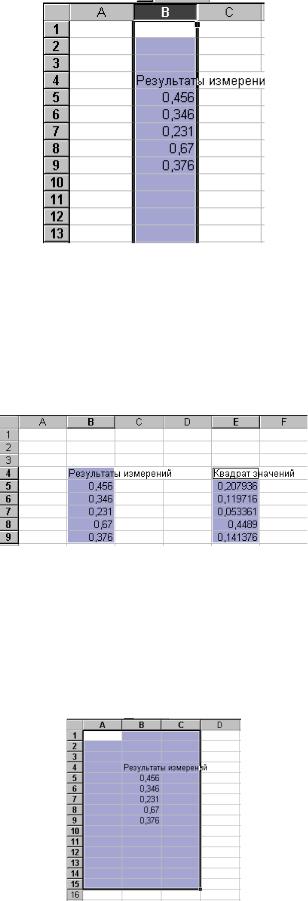
Щоб вибрати стовпець або рядок цілком, слід клацнути на заголовку стовпця
(рядки) (Мал. 5.).
Мал. 5.
Простяганням покажчика по заголовках можна вибрати декілька що йдуть підряд стовпців або рядків.
Якщо при виборі осередків утримувати натиснутою клавішу CTRL, то можна додавати нові діапазони вже вибраному. Цим прийомом можна створювати навіть незв'язні діапазони (Мал. 6.).
Мал. 6.
Діапазон осередків. На дані, розташовані в сусідніх осередках, можна посилатися у формулах, як на єдине ціле. Таку групу осередків називають діапазоном. Найчастіше використовують прямокутні діапазони, що утворюються на перетині групи рядків, що послідовно йдуть, і групи стовпців, що послідовно йдуть. Діапазон осередків позначають, указуючи через двокрапку номера осередків, розташованих в протилежних кутах прямокутника, наприклад A1:C15.
Мал. 7.
46

Операції з осередками
З вибраними діапазонами можна працювати так само, як з вибраними фрагментами тексту в програмі Word. Осередки можна видаляти, копіювати або переміщати. Проте жорсткість табличної структури вносить свої обмеження і додаткові особливості.
1.Натиснення клавіші DELETE приводить не до видалення діапазону, а до його очищення, тобто до видалення вмісту вибраних осередків.
2.Для того, щоб реально видалити осередки вибраного діапазону (що супроводиться зміною структури таблиці), треба вибрати діапазон і дати команду Правка>удаліть. При цьому відкривається діалогове вікно Видалення осередків (Мал. 8.), в якому можна вибрати напрям зсуву осередків, що займають місце, що звільняється.
Мал. 8.
3. По команді Правка>копіровать або Правка>вирезать осередку вибраного діапазону обводяться пунктирною рамкою (Мал. 9).
Мал. 9.
Навіть при вирізуванні осередків їх вміст продовжує тимчасово зберігати в таблиці. Використання буфера обміну в програмі Excel відрізняється від інших застосувань тим, що операцію вставки можна провести тільки відразу ж після операції копіювання або вирізування.
4. Для вставки осередків, що копіюються з буфера обміну, треба зробити поточною осередок у верхньому лівому кутку області вставки і дати команду
47

Правка>вставіть. Осередки з буфера обміну вставляються у вказане місце. Якщо виконується операція переміщення, то після вставки осередки, з яких переміщаються дані, очищаються.
5. Копіювання і переміщення осередків можна також проводити методом перетягання. Для цього треба встановити покажчик миші на межу поточного осередку або вибраного діапазону. Після того, як він набере вигляду стрілки, можна провести перетягання (Мал. 10.).
Мал. 10.
Якщо при перетяганні використовувати праву кнопку миші, то після її відпуску відкриється спеціальне вікно, що дозволяє вибрати вироблювану операцію
(Мал. 11.).
Мал. 11.
Редагування даних в осередку
Введені дані можна редагувати двома способами.
1. Виділити осередок і відредагувати її вміст в рядку формул (заздалегідь клацнувши по рядку формул) (Мал. 12.).
48

Мал. 12.
2.Редагування вмісту безпосередньо в осередку. Для цього необхідно або двічі клацнути по активному осередку або натиснути клавішу F2.(рамка навколо осередку змінюється і з'являється текстовий курсор (, який можна перемістити в потрібне місце і внести зміни) (Мал. 13.).
Мал. 13.
Автоматизація введення даних
Оскільки таблиці часто містять дані, що повторюються або однотипні, програма Excel містить засоби автоматизації введення. До засобів, що представляються, належать: автозавершення, автозаповнення і автозаповнення формулами.
Автозавершення. Для автоматизації введення текстових даних використовується метод автозавершення. Його застосовують при введенні в осередки одного стовпця текстових рядків, серед яких є ті, що повторюються. В ході введення текстових даних в черговий осередок програма перевіряє відповідність введених символів рядкам, наявним в цьому стовпці вище. Якщо виявлений однозначний збіг, введений текст автоматично доповнюється (Ріс.14.). Натиснення клавіші ENTER підтверджує операцію автозавершення, інакше введення можна продовжувати, не обертаючи уваги на пропонований варіант.
Мал. 14.
49

Автозаповнення числами. При роботі з числами використовується метод автозаповнення. У правій нижньому куті рамки поточного осередку є чорний квадратик – маркер заповнення. При наведенні на нього покажчик миші набуває форми тонкого чорного хрестика (Мал. 15.).
Мал. 15.
Перетягання маркера заповнення розглядається як операція «розмноження» вмісту осередку в горизонтальному або вертикальному напрямі. Якщо вміст осередку містить число, то при перетяганні маркера відбувається копіювання осередків (Мал. 16.) або їх заповнення арифметичною прогресією. Для вибору способу автозаповнення слід проводити спеціальне перетягання з використанням правої кнопки миші. Спосіб заповнення необхідно вибрати в меню, що відкрилося (Мал. 17.).
Мал. 16.
Мал. 17.
Якщо вибрати пункт Заповнити, то всі осередки діапазону A1:A5 будуть заповнені числами 1,2,3,4,5 (Мал. 18.)
50
